Szerző:
Charles Brown
A Teremtés Dátuma:
5 Február 2021
Frissítés Dátuma:
1 Július 2024
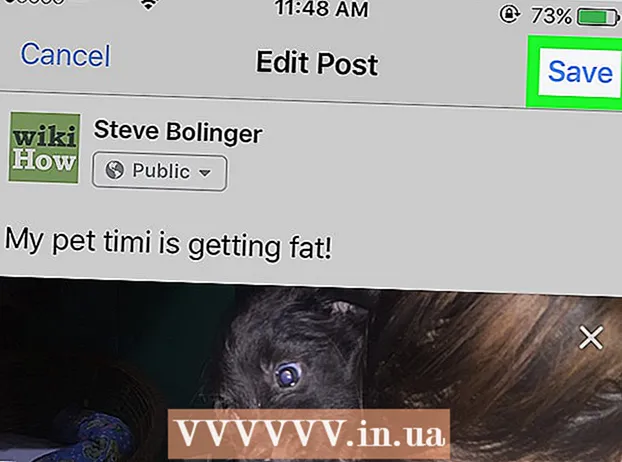
Tartalom
- Lépni
- 3. Módszer 1: Hozzon létre egy új üzenetet egy fotóval
- 2/3 módszer: Fotó hozzáadása egy megjegyzéshez
- 3/3. Módszer: Fotó hozzáadásához szerkessze a bejegyzést
Ez a wikiHow megtanítja, hogyan kell képeket hozzáadni a bejegyzéseihez és megjegyzéseihez a Facebookon.
Lépni
3. Módszer 1: Hozzon létre egy új üzenetet egy fotóval
 Nyissa meg a Facebook-ot. Mobilján ez a kék ikon, fehér „F” betűvel a kezdőképernyőn (iPhone vagy iPad) vagy az alkalmazásfiókban (Android). Számítógépen lépjen a https://www.facebook.com webhelyre, és jelentkezzen be felhasználónevével és jelszavával.
Nyissa meg a Facebook-ot. Mobilján ez a kék ikon, fehér „F” betűvel a kezdőképernyőn (iPhone vagy iPad) vagy az alkalmazásfiókban (Android). Számítógépen lépjen a https://www.facebook.com webhelyre, és jelentkezzen be felhasználónevével és jelszavával.  Koppintson vagy kattintson a Mi jár a fejében?.
Koppintson vagy kattintson a Mi jár a fejében?. - Amikor valaki más oldalán tesz közzé üzenetet, kattintson vagy koppintson a ikonra Írj valamit a (barátod nevére) az oldal tetején.
 Kattintson vagy koppintson a Fotó / Videó elemre. Ez közvetlenül a szövegmező alatt található.
Kattintson vagy koppintson a Fotó / Videó elemre. Ez közvetlenül a szövegmező alatt található.  Válasszon ki egy fényképet.
Válasszon ki egy fényképet.- Okostelefonon vagy táblagépen: Koppintson a hozzáadni kívánt fotóra, majd koppintson a elemre Kész a képernyő jobb felső sarkában. Több fénykép kiválasztásához érintse meg a kívánt fényképet.
- Számítógépen: Kattintson a hozzáadni kívánt fotóra, majd kattintson a gombra Nyisd ki a képernyő jobb alsó sarkában. Több fénykép kiválasztásához nyomja meg a gombot Ctrl (Windows) vagy ⌘ Parancs (Mac), amikor rákattint.
 Kattintson vagy koppintson a Város elemre. Az Ön üzenete és fotói megjelennek.
Kattintson vagy koppintson a Város elemre. Az Ön üzenete és fotói megjelennek.
2/3 módszer: Fotó hozzáadása egy megjegyzéshez
 Nyissa meg a Facebook-ot. Mobilján ez a kék ikon, fehér „F” betűvel a kezdőképernyőn (iPhone vagy iPad) vagy az alkalmazásfiókban (Android). Számítógépen lépjen a https://www.facebook.com webhelyre, és jelentkezzen be felhasználónevével és jelszavával.
Nyissa meg a Facebook-ot. Mobilján ez a kék ikon, fehér „F” betűvel a kezdőképernyőn (iPhone vagy iPad) vagy az alkalmazásfiókban (Android). Számítógépen lépjen a https://www.facebook.com webhelyre, és jelentkezzen be felhasználónevével és jelszavával. - Ezzel a módszerrel válaszolhat valaki más Facebook-bejegyzésére saját fotómegjegyzésével.
 Ugrás arra a bejegyzésre, amelyhez fotót szeretne hozzáadni. Ez lehet a saját idővonalán, vagy a hírcsatornájában megjelenő bejegyzésen.
Ugrás arra a bejegyzésre, amelyhez fotót szeretne hozzáadni. Ez lehet a saját idővonalán, vagy a hírcsatornájában megjelenő bejegyzésen. - Ha nem találja a bejegyzést a hírcsatornában, írja be barátja nevét a képernyő tetején található keresősávba, hogy az adott profilhoz lépjen. Itt könnyebben megtalálható.
 Koppintson vagy kattintson a Megjegyzés írása… elemre. Ez az a terület a bejegyzés jelenlegi válaszainak alján, ahová általában beírná a saját válaszát.
Koppintson vagy kattintson a Megjegyzés írása… elemre. Ez az a terület a bejegyzés jelenlegi válaszainak alján, ahová általában beírná a saját válaszát.  Írja be a megjegyzését. Ha nem szeretne szöveget írni a fényképével, kihagyhatja ezt a lépést.
Írja be a megjegyzését. Ha nem szeretne szöveget írni a fényképével, kihagyhatja ezt a lépést.  Koppintson vagy kattintson a fotó ikonra. Ez az ikon a szövegmezőben, amely hasonlít egy kamerára.
Koppintson vagy kattintson a fotó ikonra. Ez az ikon a szövegmezőben, amely hasonlít egy kamerára.  Válasszon ki egy fényképet.
Válasszon ki egy fényképet.- Okostelefonon vagy táblagépen: Koppintson a hozzáadni kívánt fotóra, majd koppintson a elemre Kész a képernyő jobb felső sarkában.
- Számítógépen: Kattintson a hozzáadni kívánt fotóra, majd kattintson a gombra Nyisd ki a képernyő jobb alsó sarkában.
 Küldje el a fényképhez fűzött megjegyzését. Számítógépen nyomja meg a gombot ⏎ Vissza Mac-en, vagy ↵ Enter Windows rendszeren. Mobilon érintse meg a küldés ikont a képernyő jobb alsó sarkában (úgy néz ki, mint egy papírrepülő). Ekkor megjelenik a fényképe.
Küldje el a fényképhez fűzött megjegyzését. Számítógépen nyomja meg a gombot ⏎ Vissza Mac-en, vagy ↵ Enter Windows rendszeren. Mobilon érintse meg a küldés ikont a képernyő jobb alsó sarkában (úgy néz ki, mint egy papírrepülő). Ekkor megjelenik a fényképe.
3/3. Módszer: Fotó hozzáadásához szerkessze a bejegyzést
 Nyissa meg a Facebook-ot. Mobilján ez a kék ikon, fehér „F” betűvel a kezdőképernyőn (iPhone vagy iPad) vagy az alkalmazásfiókban (Android). Számítógépen keresse fel a https://www.facebook.com webhelyet, és jelentkezzen be felhasználónevével és jelszavával.
Nyissa meg a Facebook-ot. Mobilján ez a kék ikon, fehér „F” betűvel a kezdőképernyőn (iPhone vagy iPad) vagy az alkalmazásfiókban (Android). Számítógépen keresse fel a https://www.facebook.com webhelyet, és jelentkezzen be felhasználónevével és jelszavával. - Használja ezt a módszert, ha már közzétett egy üzenetet a saját Facebook-on, amelyhez fotót szeretne hozzáadni.
 Keresse meg a szerkeszteni kívánt bejegyzést. Ezeket megtalálja a saját idővonalán, ahol a bejegyzéseit időrendben sorolja fel (a legfrissebbekkel a tetején). Ha ide szeretne jutni, kattintson a profilképére az oldal bal felső sarkában.
Keresse meg a szerkeszteni kívánt bejegyzést. Ezeket megtalálja a saját idővonalán, ahol a bejegyzéseit időrendben sorolja fel (a legfrissebbekkel a tetején). Ha ide szeretne jutni, kattintson a profilképére az oldal bal felső sarkában.  Koppintson vagy kattintson a nyílra a bejegyzés jobb felső sarkában.
Koppintson vagy kattintson a nyílra a bejegyzés jobb felső sarkában. Válassza az Üzenet szerkesztése lehetőséget.
Válassza az Üzenet szerkesztése lehetőséget. Koppintson vagy kattintson a Fotó / Videó elemre. Ha számítógépet használ, ez az ikon, amely kamerának látszik az üzenet bal alsó sarkában.
Koppintson vagy kattintson a Fotó / Videó elemre. Ha számítógépet használ, ez az ikon, amely kamerának látszik az üzenet bal alsó sarkában.  Válasszon ki egy fényképet.
Válasszon ki egy fényképet.- Okostelefonon vagy táblagépen: Koppintson a hozzáadni kívánt fotóra, majd koppintson a elemre Kész a képernyő jobb felső sarkában. Több fénykép kiválasztásához érintse meg a kívánt fényképet.
- Számítógépen: Kattintson a hozzáadni kívánt fotóra, majd kattintson a gombra Nyisd ki a képernyő jobb alsó sarkában. Több fénykép kiválasztásához nyomja meg a gombot Ctrl (Windows) vagy ⌘ Parancs (Mac), amikor rákattint.
 Koppintson vagy kattintson a Város elemre. Ha okostelefont vagy táblagépet használ, az a képernyő jobb felső sarkában található. A fotó (k) mostantól az eredeti üzenetével együtt jelennek meg.
Koppintson vagy kattintson a Város elemre. Ha okostelefont vagy táblagépet használ, az a képernyő jobb felső sarkában található. A fotó (k) mostantól az eredeti üzenetével együtt jelennek meg.



